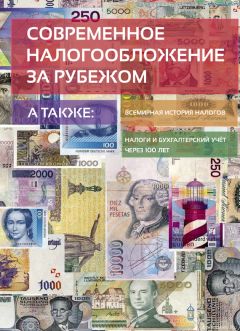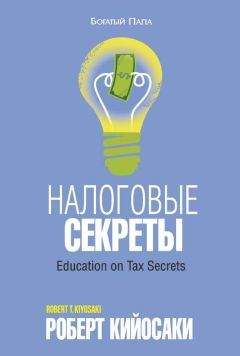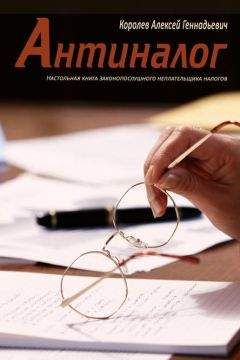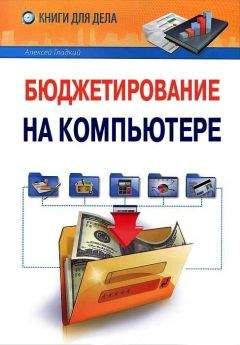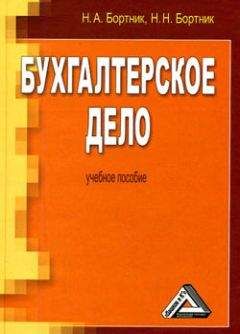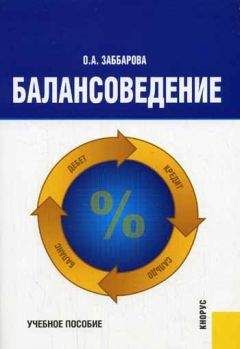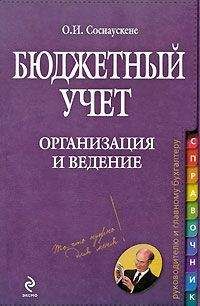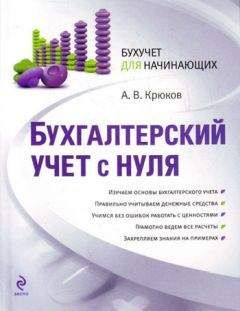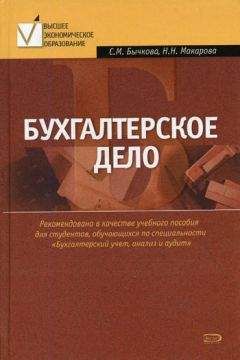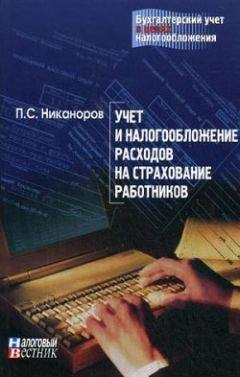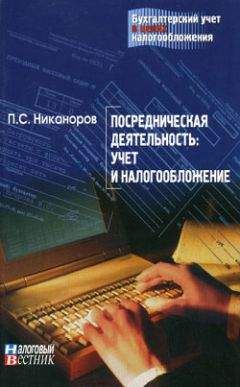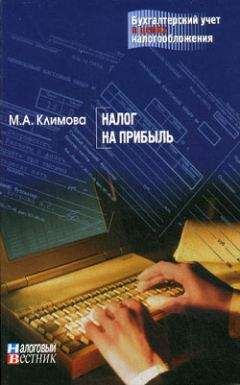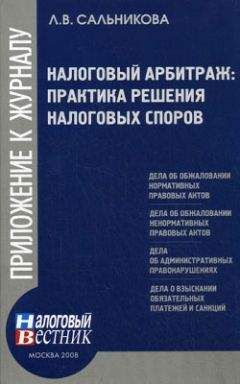Алексей Гладкий - Компьютер для бухгалтера

Все авторские права соблюдены. Напишите нам, если Вы не согласны.
Описание книги "Компьютер для бухгалтера"
Описание и краткое содержание "Компьютер для бухгалтера" читать бесплатно онлайн.
Современного бухгалтера невозможно представить без компьютера. Но для уверенной работы нужно уметь пользоваться не только бухгалтерскими программами, но и многими другими. Здесь вы найдете много полезной информации, изложенной легким и доступным языком и подкрепленной большим количеством практических примеров, характерных именно для работы бухгалтера.
Если же Windows все же удалось запустить в одном из нестандартных режимов, попробуйте выполнить перечисленные ниже действия.
• Просканируйте компьютер хорошей антивирусной программой с актуальными сигнатурными базами.
• Выполните восстановление Windows (Пуск → Все программы → Стандартные → Служебные → Восстановление системы). Эта функциональность предназначена для возврата Windows к одному из предыдущих состояний. Иногда это устраняет последствия деятельности вирусов и прочего вредоносного программного обеспечения.
• Выполните резервное копирование хранящейся в компьютере информации на внешний носитель или на сетевой диск (особенно если сканирование антивирусом не принесло результатов) – ведь неизвестно, как поведет себя Windows при следующей загрузке.
Обычно при заражении вирусами проблема устраняется после проверки компьютера хорошей антивирусной программой. Отметим, что некоторые антивирусы умеют «откатывать» Windows к «довирусному» состоянию.
Если Windows категорически не желает загружаться ни в одном из режимов и очевидно, что без ее переустановки (а возможно – и без форматирования жесткого диска) не обойтись, то нужно постараться сохранить имеющиеся в компьютере данные. Попробуйте загрузиться в режиме MSDOS с загрузочного диска и перенести данные на внешние носители (флешнакопитель, компактдиск, сетевой диск и др.).
Глава 2
Word для бухгалтера
В данной главе мы подробно рассмотрим, каким образом может использоваться текстовый редактор MS Word в профессиональной деятельности бухгалтера. Отметим, что формирование документов с помощью MS Word возможно только путем их прямого ввода с клавиатуры (либо с использованием буфера обмена); выполнение каких-либо расчетных действий возможности текстового редактора не предусматривают.
Возможности и основные функции программы применительно к бухгалтерии
Широкие функциональные возможности Word позволяют выполнять самые разнообразные операции по формированию и редактированию текстовых бухгалтерских документов. Основные задачи, решаемые с помощью данного редактора, можно сформулировать следующим образом.
• Ввод и редактирование текстовых документов с использованием большого выбора шрифтов и стилей текста.
• Оформление текстовых документов: создание заголовков, оглавления, колонтитулов, формирование предметного указателя, расстановка переносов, расположение текста на странице; настройка шрифтов и параметров абзаца, а также создание текстовых документов с использованием различных шаблонов (как системных, так и пользовательских), предназначенных специально для соответствующего оформления документа.
• Вставка в текст требуемых элементов: специальных символов, рисунков, примечаний, гиперссылок, сносок и т. п.
• Работа с блоками текста (копирование, вставка, перемещение фрагментов текста с использованием возможностей буфера обмена).
• Представление данных в табличной форме с помощью специальной функциональности, позволяющей рисовать таблицы в соответствии с заданными параметрами.
• Настройка параметров представления текстового документа на экране.
• Просмотр статистики документа (количество страниц текстового документа, количество символов в документе, количество абзацев и др.).
• Автоматическая проверка формируемого документа на наличие в нем грамматических, стилистических и т. п. ошибок с возможностью оперативно их устранить.
• Создание рисунков с использованием специально предназначенной функциональности.
• Сохранение сформированного документа в разных форматах.
• Вывод на печать готового текстового документа; при необходимости – предварительный просмотр документа перед его распечаткой.
Помимо перечисленных, с помощью текстового редактора Word можно решать и целый ряд иных задач, в зависимости от потребностей конкретного пользователя.
Структура интерфейса и основные инструменты Word
Пользовательский интерфейс текстового редактора Word (с фрагментом набранного текста) изображен на рис. 2.1.
Рис. 2.1. Интерфейс текстового редактора Word
Основными элементами пользовательского интерфейса являются:
• меню Файл – находится слева от вкладки Главная;
• панель быстрого доступа – расположена над меню Файл и вкладкой Главная;
• лента Word – находится между рабочей областью и панелью быстрого доступа;
• контекстное меню – вызывается нажатием правой кнопки мыши в любом месте рабочей области;
• рабочая область – центральная часть интерфейса, в которой ведется работа с содержимым документа (набирается и редактируется текст, вставляются объекты в документ, создаются таблицы и т. д.);
• строка состояния – информационнофункциональный элемент, расположенный вдоль нижнего края окна программы.
Пользователь может самостоятельно выполнять настройку некоторых элементов интерфейса – это делается либо в режиме настройки программы, либо с помощью соответствующих элементов управления ленты Word.
Настройка и адаптация Word с учетом особенностей конкретного предприятия
Перед тем как приступить к эксплуатации текстового редактора Word, рекомендуется просмотреть и при необходимости отредактировать параметры его настройки. Несмотря на то что предложенные по умолчанию настройки вполне пригодны для работы большинства пользователей, не исключено, что в процессе работы придется внести в них некоторые изменения. О том, как выполняется настройка Word, будет рассказано в данной главе.
Поскольку режим настройки Word включает в себя большое количество параметров, мы не будем подробно останавливаться на каждом, а рассмотрим только те из них, которые являются наиболее значимыми для бухгалтерской работы.
Для перехода в режим настройки программы нужно открыть меню Файл и выбрать в нем команду Параметры. В результате откроется окно настройки (рис. 2.2), в левой части которого приведен перечень разделов настройки, а в правой части – параметры текущего раздела. Для перехода в любой раздел достаточно щелкнуть на его названии мышью.
Рис. 2.2. Общие параметры настройки
Все выполненные изменения параметров настройки вступают в силу только после нажатия в окне настройки кнопки ОК. При нажатии кнопки Отмена данное окно будет закрыто без сохранения выполненных изменений.
Общие настройки Word
Начинать настройку программы следует с параметров, которые расположены в разделе Общие (рис. 2.2).
В Word предусмотрена возможность автоматического отображения панели инструментов, включающей в себя некоторые основные команды форматирования, после выделения любого текстового фрагмента. Это существенно повышает удобство работы с выделенным фрагментом, поскольку многие важные инструменты оказываются под рукой. Для включения данного режима нужно в разделе Общие установить флажок Показывать минипанель инструментов при выделении. По умолчанию данный флажок установлен.
Если установить флажок Включить динамический просмотр, то пользователь сможет перед выполнением того или иного действия предварительно просмотреть его будущий результат и определить, подходит ему такой вариант или нет. Эту возможность удобно использовать, например, при рисовании таблиц, форматировании текста, а также в иных случаях.
Если флажок Открывать вложения электронной почты в полноэкранном режиме чтения установлен, то вложения электронной почты при открытии будут представлены в режиме чтения.
В поле Цветовая схема из раскрывающегося списка можно выбрать цветовую схему, используемую для оформления интерфейса Word. Возможен выбор одного из трех вариантов: Синяя, Серебристая и Черная. По умолчанию в данном поле установлено значение Серебристая.
В поле Стиль всплывающих подсказок пользователь может самостоятельно определить режим отображения всплывающих подсказок, которые появляются при подведении указателя мыши к тем или иным элементам интерфейса. Начинающим и малоопытным пользователям рекомендуется в данном поле установить значение Показывать улучшенные всплывающие подсказки (это значение используется в программе по умолчанию). Более опытные пользователи могут включить отображение обычных всплывающих подсказок – для этого нужно выбрать значение Не показывать улучшенные всплывающие подсказки. Если же пользователь настолько опытен, что может обходиться вообще без подсказок, то можно отключить их появление, выбрав в данном поле значение Не показывать всплывающие подсказки.
Подписывайтесь на наши страницы в социальных сетях.
Будьте в курсе последних книжных новинок, комментируйте, обсуждайте. Мы ждём Вас!
Похожие книги на "Компьютер для бухгалтера"
Книги похожие на "Компьютер для бухгалтера" читать онлайн или скачать бесплатно полные версии.
Мы рекомендуем Вам зарегистрироваться либо войти на сайт под своим именем.
Отзывы о "Алексей Гладкий - Компьютер для бухгалтера"
Отзывы читателей о книге "Компьютер для бухгалтера", комментарии и мнения людей о произведении.